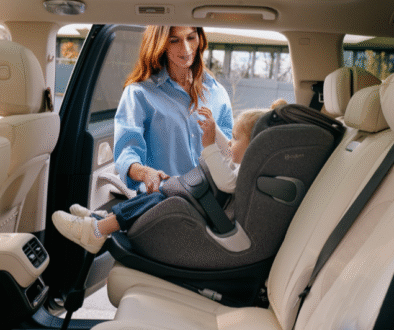Jak přidat platební kartu do mobilu a do jaké aplikace
Mobilní platby zrychlují placení jak v obchodě, tak na internetu. Přidat kartu do mobilu je přitom snadné, slouží k tomu totiž oficiální aplikace. Fyzickou platební kartu s sebou tak v podstatě vůbec nebudete muset nosit.
Dnes už to není žádná novinka, a i když mnozí kartu v telefonu dlouho odmítali, nakonec zjistili, že to je mnohem pohodlnější a rychlejší způsob, a že bezpečnostní rizika de facto nehrozí, protože jsou transakce mimořádně silně šifrované. Přesto není zejména novým uživatelům vždy jasné, jak na to, s čímž pomůže návod, jak platit mobilem, ať máte operační systém Android, iOS nebo HarmonyOS.
Aplikace k přidání karty do telefonu
Zatímco na začátku se některé banky pokoušely „vnucovat“ své vlastní řešení, velice rychle od něj upouštěly, a dnes podporují pouze oficiální aplikace pro přidání platební karty do mobilu. Těmi jsou Google Pay pro telefony s OS Android, a Apple Pay pro telefony s iOS, a jediné mobilní platby u HarmonyOS fungují přes aplikaci třetí strany, konkrétně přes Curve.
Tyto aplikace byste měli mít v telefonu nainstalované hned od spuštění, ale kdyby náhodou chyběly nebo jste je dříve smazali, můžete je kdykoliv zdarma stáhnout z obchodu s aplikacemi (App Store, Google Play…).
Kde všude kartou v telefonu zaplatíte
Využití je poměrně pestré, neboť se na mobilní platby adaptuje stále více služeb a obchodníků. Zcela bez problémů tak zaplatíte kartou v telefonu nákup v obchodě, kde přiložíte mobil k terminálu namísto klasické karty, ale stejně tak uhradíte nákup přes internet, aniž byste museli opisovat údaje. A nakonec umožňují platit přes Apple Pay a Google Pay třeba mobilní operátoři přímo v aplikaci.
Jak přidat platební kartu do telefonu
I když se postup může u jednotlivých operačních systémů mírně lišit, obecně je postup stejný, a navíc vás aplikace procesem provede:
1) Otevřete mobilní aplikaci (Google Pay, Apple Pay…)
2) Klepněte na „Přidat kartu“ (někde může být místo toho tlačítko plus)
3) Platební kartu buď vyfoťte (systém přečte čísla sám), ale kdyby se mu to nedařilo, můžete je zadat ručně
4) Opište 3místný kód z druhé strany karty, tím vše potvrdíte
…a je to, můžete platit. Kdyby se náhodou stalo, že karta nejde do aplikace přidat, můžete to být z důvodu nepovolených mobilních plateb. Některé banky je totiž v základu blokují, ale v takovém případě je jenom stačí povolit přes mobilní nebo internetové bankovnictví, a postup s přidáním karty zopakovat. Vedle toho pak existuje i Garmin Pay a Fitbit Pay pro přidání karty do chytrých hodinek.